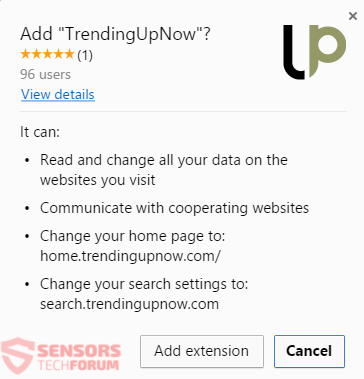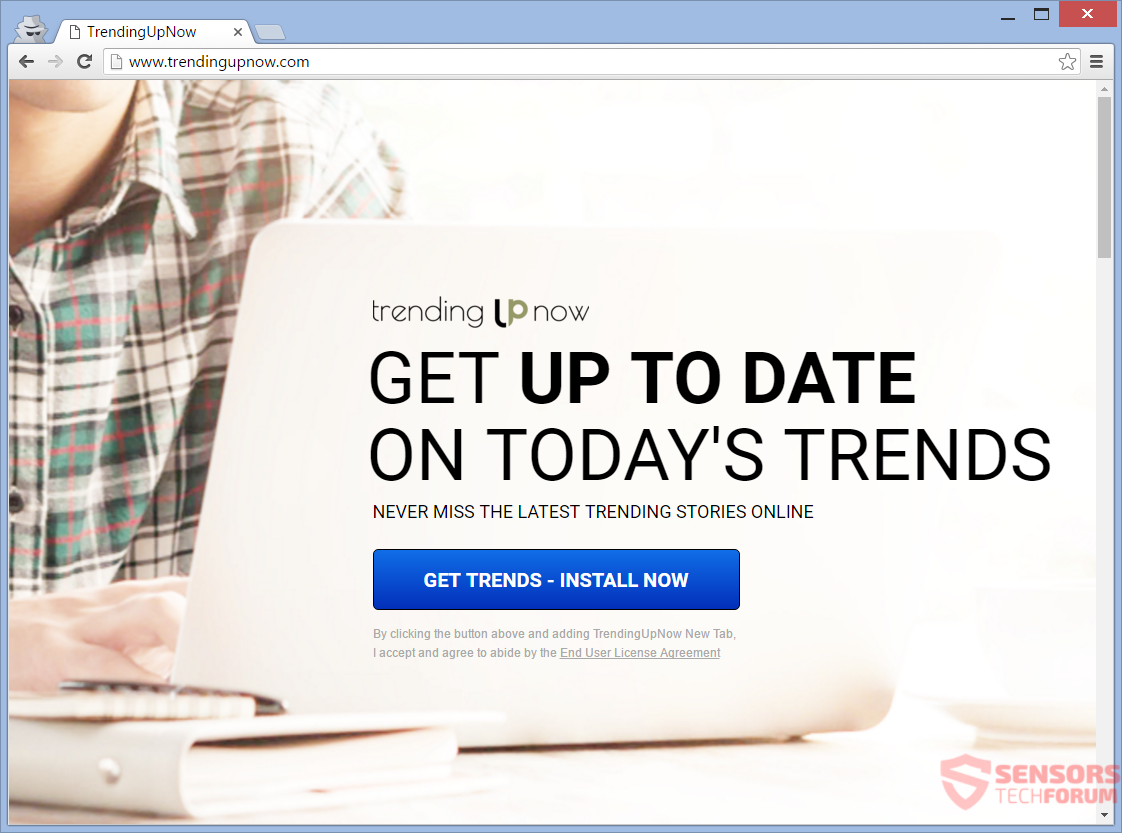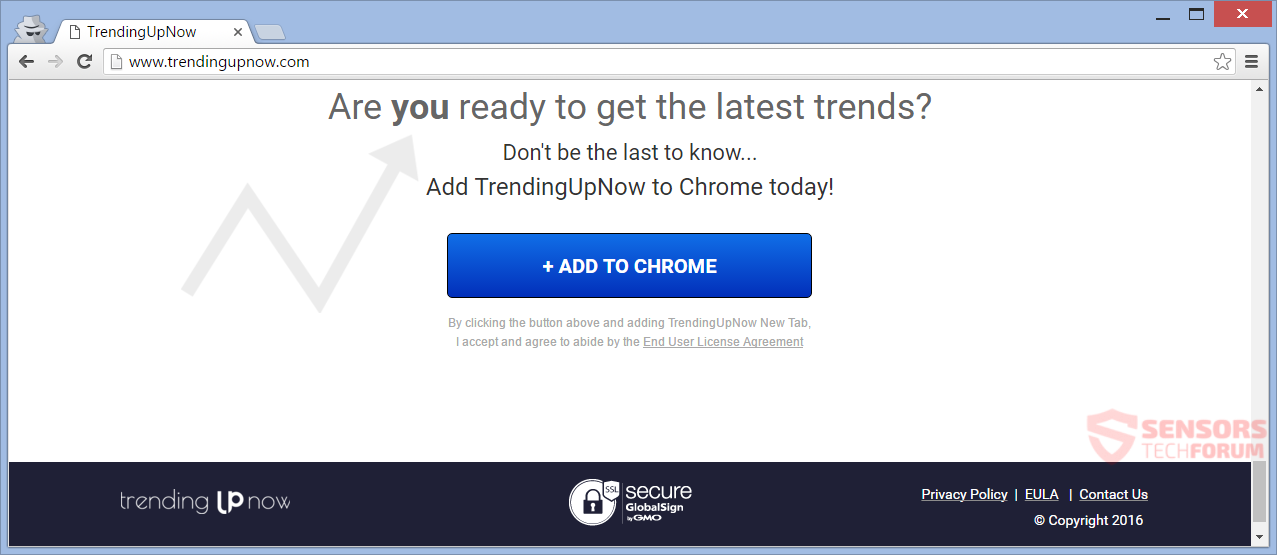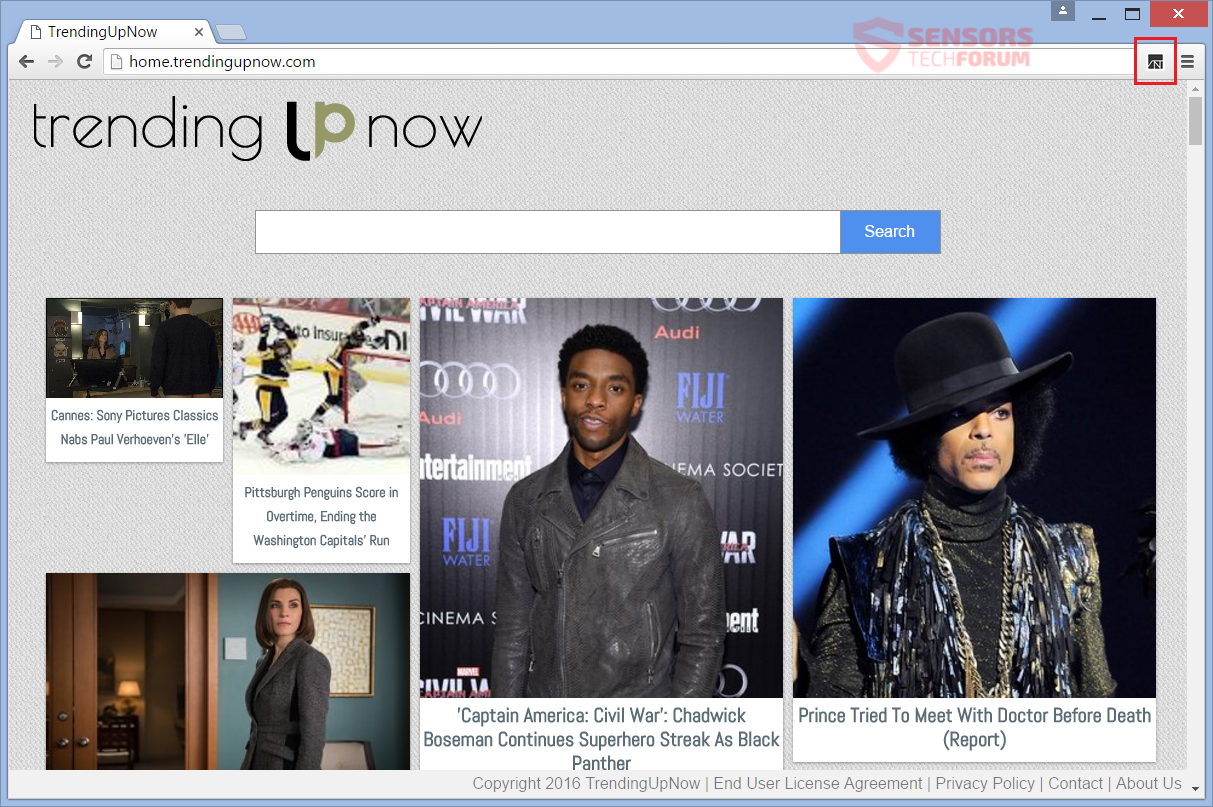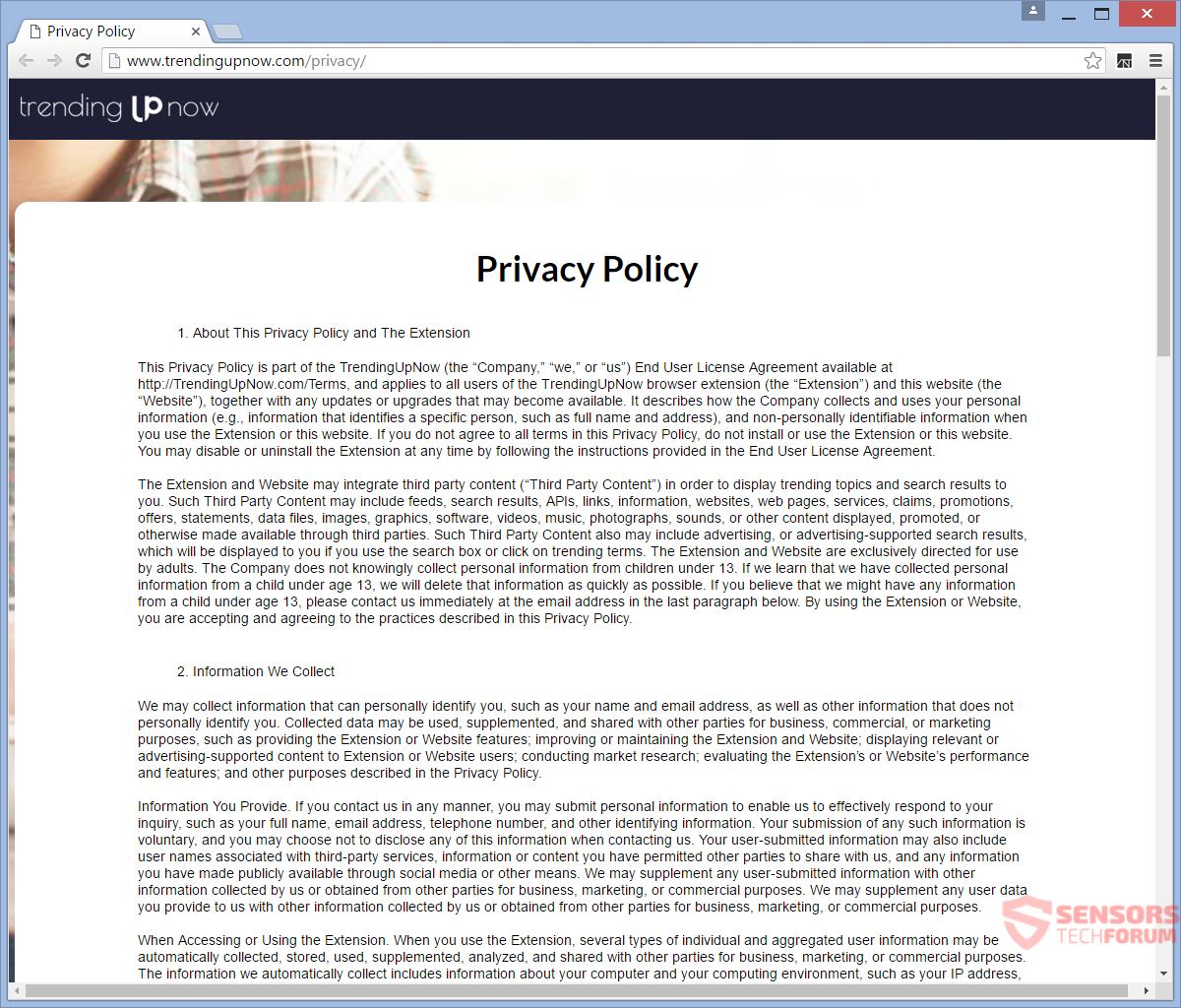TrendingUpNow(.)com es un sitio web muy publicitado. Además de eso, el sitio en sí ofrece un adware del mismo nombre. El adware mostrará anuncios., al igual que las ventanas emergentes, y será redirigido cuando navegue. Se puede descargar un programa y una extensión del navegador directamente desde el sitio.. Para eliminar la aplicación no deseada, usted debe leer el artículo hasta el final.

Resumen de amenazas
| Nombre | TrendingUpNow(.)con |
| Escribe | Adware, Navegador Secuestrador, PUP |
| Descripción breve | El adware muestra anuncios en sus navegadores, pero también puede secuestrar su página Nueva pestaña. |
| Los síntomas | Va a ver anuncios en sus navegadores – pop-ups, pop-unders y otros. Usted podría ser redirigido. |
| Método de distribución | Freeware Instaladores, paquetes de paquete |
| Herramienta de detección |
Ver si su sistema ha sido afectado por malware
Descargar
Herramienta de eliminación de software malintencionado
|
| Experiencia de usuario | Unirse a nuestro foro para discutir TrendingUpNow(.)con. |

TrendingUpNow(.)Métodos de entrega - com
TrendingUpNow(.)con se entrega generalmente con la ayuda de instalaciones de terceros. Sin su conocimiento, el programa puede entrar en su PC. La aplicación de adware puede estar dentro de paquetes empaquetados e instaladores de software gratuito. Por defecto, junto con el programa principal, hay componentes adicionales seleccionados para la instalación. Estos componentes permanecen ocultos. La prevención de instalaciones no deseadas se puede lograr comprobando un Costumbre o un Avanzado menú dentro de la configuración de instalación.
Una aplicación de adware relacionada con TrendingUpNow(.)con también se puede instalar desde la página principal del sitio. Se muestra un anuncio de ejemplo en la imagen de arriba. El adware también se puede entregar haciendo clic en anuncios o visitando sitios que no son de confianza o conocidos., gusta:
- kt9267(.)con
- vq91811(.)con
- xb11766(.)con
Los navegadores que pueden verse afectados son Google Chrome, Mozilla Firefox, Internet Explorer y Safari.

TrendingUpNow(.)com - Descripción
TrendingUpNow(.)con es el sitio web oficial de un programa de publicidad con el mismo nombre. El sitio presenta la aplicación como una fuente útil de noticias de celebridades.. Pero también cambia tu página Nueva pestaña. Solo se anuncia un sitio para noticias de celebridades; los anuncios aparecen en todo su navegador. Te redirigen cuando intentas hacer una búsqueda.
TrendingUpNow(.)con ofrece una aplicación del mismo nombre para descargar en la página principal del sitio web. Podrías obtener redireccionamientos de él, incluso si no lo has instalado, pero usa esa página. La pagina es casa(.)trendingupnow(.)con:
Si tiene instalada una de las aplicaciones relacionadas con el adware, Verá instantáneamente la Nueva pestaña modificada y los anuncios que se muestran en sus navegadores.. Una extensión o complemento asociado con el TrendingUpNow la plataforma podría agregarse a sus navegadores. Habrá más anuncios y redireccionamientos si tiene una aplicación de este tipo instalada. La aplicación puede cambiar las siguientes configuraciones:
- Leer y modificar todos los datos de los sitios web que visita
- Comunicarse con los sitios web que cooperan
- Cambia tu página de inicio a home.trendingupnow(.)con
- Cambiar la configuración de búsqueda a: search.trendingupnow(.)con
Las redirecciones a www.accesshollywood(.)con / y otros sitios producidos a partir del adware generarán más tráfico a esos sitios. Los redireccionamientos pueden estar conectados a una campaña de pago por clic y generar ingresos para los propietarios del adware.. La publicidad en todas las formas puede aparecer en los redireccionamientos para impulsar los sitios asociados de TrendingUpNow(.)con. El contenido publicitario puede ser de ventanas emergentes., pop-unders, banners, anuncios de transición o enlaces de texto. Los anuncios de página completa se muestran en una imagen de arriba, presente en el hogar.(.)página del sitio com.
El política de privacidad de TrendingUpNow(.)con, como se ve en la imagen de arriba, declara que el sitio web recopila información sobre usted que lo identifica personalmente y que no lo identifica personalmente. Se le mostrarán anuncios dirigidos. Los datos se compartirán con terceros.
Aquí hay una cita exacta sobre el uso compartido de terceros:
Los datos recopilados se pueden utilizar, complementado, y compartido con otras partes por negocios, comercial, o con fines de marketing.
La información debe ser obtenida por el sitio web y los servicios de este programa publicitario.:
- Su dirección IP
- Tu nombre completo
- Tu correo electrónico
- Tu numero de telefono
- Su número de identificador único
- Tipo de dispositivo y código de país
- Hardware y software
- Configuración, Información del sistema operativo
- Capacidad y rendimiento
- El contenido de las cookies
- Duración de la sesión y URL de referencia
- Fecha y hora de sus visitas y número de clics.
- Software e idioma del navegador
Si proporcionó alguna información propia, también sería recopilado y utilizado por terceros.
Galletas, JavaScript, Los datos de almacenamiento web y DOM y las tecnologías de seguimiento se pueden utilizar para recopilar información sobre usted.. Si usó algo relacionado con TrendingUpNow, debe eliminarlo en este instante si no desea anuncios y no le gusta que su información se use de esa manera.

Retire TrendingUpNow(.)com Completamente
Para eliminar TrendingUpNow(.)con manualmente desde su PC, siga las instrucciones de eliminación paso a paso se dan a continuación. En caso de que la eliminación manual no elimine todos los anuncios y redirige de manera efectiva, usted debe buscar y eliminar cualquier resto de comida con una herramienta anti-malware avanzado. Dicho programa mantendrá su computadora segura.
- Ventanas
- Mac OS X
- Google Chrome
- Mozilla Firefox
- Microsoft Edge
- Safari
- Internet Explorer
- Detener Push Pop-ups
Cómo quitar TrendingUpNow(.)com desde Windows.
Paso 1: Escanear en busca de TrendingUpNow(.)com con la herramienta de SpyHunter Anti-Malware



Paso 2: Inicie su PC en modo seguro





Paso 3: Desinstalar TrendingUpNow(.)com y el software relacionado desde Windows
Pasos de desinstalación para Windows 11



Pasos de desinstalación para Windows 10 y versiones anteriores
Aquí es un método en pocos y sencillos pasos que debe ser capaz de desinstalar la mayoría de los programas. No importa si usted está utilizando Windows 10, 8, 7, Vista o XP, esos pasos conseguirán el trabajo hecho. Arrastrando el programa o su carpeta a la papelera de reciclaje puede ser una muy mala decisión. Si lo haces, partes y piezas del programa se quedan atrás, y que puede conducir a un trabajo inestable de su PC, errores con las asociaciones de tipo de archivo y otras actividades desagradables. La forma correcta de obtener un programa de ordenador es de desinstalarla. Para hacer eso:


 Siga las instrucciones anteriores y se le desinstalar correctamente la mayoría de los programas.
Siga las instrucciones anteriores y se le desinstalar correctamente la mayoría de los programas.
Paso 4: Limpiar cualquier registro, Created by TrendingUpNow(.)com on Your PC.
Los registros normalmente dirigidos de máquinas Windows son los siguientes:
- HKEY_LOCAL_MACHINE Software Microsoft Windows CurrentVersion Run
- HKEY_CURRENT_USER Software Microsoft Windows CurrentVersion Run
- HKEY_LOCAL_MACHINE Software Microsoft Windows CurrentVersion RunOnce
- HKEY_CURRENT_USER Software Microsoft Windows CurrentVersion RunOnce
Puede acceder a ellos abriendo el editor del registro de Windows y eliminar cualquier valor, creado por TrendingUpNow(.)com existe. Esto puede ocurrir siguiendo los pasos debajo:


 Propina: Para encontrar un valor creado por virus, usted puede hacer clic derecho sobre él y haga clic "Modificar" para ver qué archivo que está configurado para ejecutarse. Si esta es la ubicación del archivo de virus, quitar el valor.
Propina: Para encontrar un valor creado por virus, usted puede hacer clic derecho sobre él y haga clic "Modificar" para ver qué archivo que está configurado para ejecutarse. Si esta es la ubicación del archivo de virus, quitar el valor.
Video Removal Guide for TrendingUpNow(.)con (Ventanas).
Deshazte de TrendingUpNow(.)com de Mac OS X.
Paso 1: Desinstalar TrendingUpNow(.)com y eliminar archivos y objetos relacionados





Mac le mostrará una lista de elementos que se inicia automáticamente cuando se conecte. Busque aplicaciones sospechosas idénticas o similares a TrendingUpNow(.)con. Compruebe la aplicación que desea detener la ejecución de forma automática y luego seleccione en el Minus ("-") icono para ocultarlo.
- Ir Descubridor.
- En la barra de búsqueda, escriba el nombre de la aplicación que desea eliminar.
- Por encima de la barra de búsqueda cambiar los dos menús desplegables para "Sistema de Archivos" y "Están incluidos" de manera que se puede ver todos los archivos asociados con la aplicación que desea eliminar. Tenga en cuenta que algunos de los archivos no pueden estar relacionados con la aplicación así que mucho cuidado, que los archivos que elimine.
- Si todos los archivos que están relacionados, sostener el ⌘ + A para seleccionar y luego los llevan a "Basura".
En caso de que no pueda eliminar TrendingUpNow(.)con la vía Paso 1 encima:
En caso de que usted no puede encontrar los archivos de virus y objetos en sus solicitudes u otros lugares que hemos mostrado anteriormente, puede buscar manualmente para ellos en las bibliotecas de su Mac. Pero antes de hacer esto, Por favor, lea la declaración de abajo:



Puede repetir el mismo procedimiento con los siguientes Biblioteca directorios:
→ ~ / Library / LaunchAgents
/Library / LaunchDaemons
Propina: ~ es allí a propósito, porque conduce a más LaunchAgents.
Paso 2: Buscar y eliminar TrendingUpNow(.)com archivos de tu Mac
Cuando tiene problemas en su Mac como resultado de scripts y programas no deseados como TrendingUpNow(.)con, la forma recomendada de eliminar la amenaza es mediante el uso de un programa anti-malware. SpyHunter para Mac ofrece funciones de seguridad avanzadas junto con otros módulos que mejorarán la seguridad de su Mac y la protegerán en el futuro.
Video Removal Guide for TrendingUpNow(.)con (Mac)
Retire TrendingUpNow(.)com de Google Chrome.
Paso 1: Inicie Google Chrome y abra el menú desplegable

Paso 2: Mueva el cursor sobre "Instrumentos" y luego desde el menú ampliado elegir "Extensiones"

Paso 3: Desde el abierto "Extensiones" Menú localizar la extensión no deseada y haga clic en su "Quitar" botón.

Paso 4: Después se retira la extensión, reiniciar Google Chrome cerrando desde el rojo "X" botón en la esquina superior derecha y empezar de nuevo.
Borrar TrendingUpNow(.)com de Mozilla Firefox.
Paso 1: Inicie Mozilla Firefox. Abra la ventana del menú:

Paso 2: Seleccione el "Complementos" icono en el menú.

Paso 3: Seleccione la extensión no deseada y haga clic "Quitar"

Paso 4: Después se retira la extensión, reinicie Mozilla Firefox cerrando desde el rojo "X" botón en la esquina superior derecha y empezar de nuevo.
Desinstalar TrendingUpNow(.)com de Microsoft Edge.
Paso 1: Inicie el navegador Edge.
Paso 2: Abra el menú desplegable haciendo clic en el icono en la esquina superior derecha.

Paso 3: En el menú desplegable seleccione "Extensiones".

Paso 4: Elija la extensión sospechosa de ser maliciosa que desea eliminar y luego haga clic en el ícono de ajustes.

Paso 5: Elimine la extensión maliciosa desplazándose hacia abajo y luego haciendo clic en Desinstalar.

Retire TrendingUpNow(.)com de Safari
Paso 1: Inicie la aplicación Safari.
Paso 2: Después de solo pasar el cursor del ratón a la parte superior de la pantalla, haga clic en el texto de Safari para abrir su menú desplegable.
Paso 3: En el menú, haga clic en "Preferencias".

Paso 4: Después de esto, seleccione la pestaña 'Extensiones'.

Paso 5: Haga clic una vez en la extensión que desea eliminar.
Paso 6: Haga clic en 'Desinstalar'.

Una ventana emergente aparecerá que pide la confirmación para desinstalar la extensión. Seleccionar 'Desinstalar' otra vez, y el TrendingUpNow(.)com se eliminará.
Eliminar TrendingUpNow(.)com de Internet Explorer.
Paso 1: Inicie Internet Explorer.
Paso 2: Haga clic en el ícono de ajustes con la etiqueta 'Herramientas' para abrir el menú desplegable y seleccione 'Administrar complementos'

Paso 3: En la ventana 'Administrar complementos'.

Paso 4: Seleccione la extensión que desea eliminar y luego haga clic en 'Desactivar'. Aparecerá una ventana emergente para informarle de que está a punto de desactivar la extensión seleccionada, y algunos más complementos podrían estar desactivadas, así. Deje todas las casillas marcadas, y haga clic en 'Desactivar'.

Paso 5: Después de la extensión no deseada se ha eliminado, reinicie Internet Explorer cerrándolo desde el botón rojo 'X' ubicado en la esquina superior derecha y vuelva a iniciarlo.
Elimine las notificaciones automáticas de sus navegadores
Desactivar las notificaciones push de Google Chrome
Para deshabilitar las notificaciones push del navegador Google Chrome, por favor, siga los siguientes pasos:
Paso 1: Ir Ajustes en Chrome.

Paso 2: En la configuración de, seleccione “Ajustes avanzados":

Paso 3: Haga clic en "Configuración de contenido":

Paso 4: Abierto "Notificaciones":

Paso 5: Haga clic en los tres puntos y elija Bloquear, Editar o quitar opciones:

Eliminar notificaciones push en Firefox
Paso 1: Ir a Opciones de Firefox.

Paso 2: Ir a la configuración", escriba "notificaciones" en la barra de búsqueda y haga clic en "Ajustes":

Paso 3: Haga clic en "Eliminar" en cualquier sitio en el que desee que desaparezcan las notificaciones y haga clic en "Guardar cambios"

Detener notificaciones push en Opera
Paso 1: En ópera, prensa ALT + P para ir a Configuración.

Paso 2: En Configuración de búsqueda, escriba "Contenido" para ir a Configuración de contenido.

Paso 3: Abrir notificaciones:

Paso 4: Haz lo mismo que hiciste con Google Chrome (explicado a continuación):

Elimina las notificaciones automáticas en Safari
Paso 1: Abrir preferencias de Safari.

Paso 2: Elija el dominio desde el que desea que desaparezcan las ventanas emergentes push y cámbielo a "Negar" de "Permitir".
TrendingUpNow(.)com-FAQ
What Is TrendingUpNow(.)con?
The TrendingUpNow(.)com amenaza es adware o virus de la redirección de navegador.
Puede ralentizar significativamente su computadora y mostrar anuncios. La idea principal es que su información sea probablemente robada o que aparezcan más anuncios en su dispositivo..
Los creadores de dichas aplicaciones no deseadas trabajan con esquemas de pago por clic para que su computadora visite sitios web de riesgo o de diferentes tipos que pueden generarles fondos.. Es por eso que ni siquiera les importa qué tipo de sitios web aparecen en los anuncios.. Esto hace que su software no deseado sea indirectamente riesgoso para su sistema operativo..
What Are the Symptoms of TrendingUpNow(.)con?
Hay varios síntomas que se deben buscar cuando esta amenaza en particular y también las aplicaciones no deseadas en general están activas:
Síntoma #1: Su computadora puede volverse lenta y tener un bajo rendimiento en general.
Síntoma #2: Tienes barras de herramientas, complementos o extensiones en sus navegadores web que no recuerda haber agregado.
Síntoma #3: Ves todo tipo de anuncios, como resultados de búsqueda con publicidad, ventanas emergentes y redireccionamientos para que aparezcan aleatoriamente.
Síntoma #4: Ves aplicaciones instaladas en tu Mac ejecutándose automáticamente y no recuerdas haberlas instalado.
Síntoma #5: Ve procesos sospechosos ejecutándose en su Administrador de tareas.
Si ve uno o más de esos síntomas, entonces los expertos en seguridad recomiendan que revise su computadora en busca de virus.
¿Qué tipos de programas no deseados existen??
Según la mayoría de los investigadores de malware y expertos en ciberseguridad, las amenazas que actualmente pueden afectar su dispositivo pueden ser software antivirus falso, adware, secuestradores de navegador, clickers, optimizadores falsos y cualquier forma de programas basura.
Qué hacer si tengo un "virus" like TrendingUpNow(.)con?
Con pocas acciones simples. Primero y ante todo, es imperativo que sigas estos pasos:
Paso 1: Encuentra una computadora segura y conectarlo a otra red, no en el que se infectó tu Mac.
Paso 2: Cambiar todas sus contraseñas, a partir de sus contraseñas de correo electrónico.
Paso 3: Habilitar autenticación de dos factores para la protección de sus cuentas importantes.
Paso 4: Llame a su banco para cambiar los datos de su tarjeta de crédito (código secreto, etc) si ha guardado su tarjeta de crédito para compras en línea o ha realizado actividades en línea con su tarjeta.
Paso 5: Asegurate que llame a su ISP (Proveedor de Internet u operador) y pedirles que cambien su dirección IP.
Paso 6: Cambia tu Contraseña de wifi.
Paso 7: (Opcional): Asegúrese de escanear todos los dispositivos conectados a su red en busca de virus y repita estos pasos para ellos si se ven afectados.
Paso 8: Instalar anti-malware software con protección en tiempo real en cada dispositivo que tenga.
Paso 9: Trate de no descargar software de sitios de los que no sabe nada y manténgase alejado de sitios web de baja reputación en general.
Si sigue estas recomendaciones, su red y todos los dispositivos se volverán significativamente más seguros contra cualquier amenaza o software invasivo de información y estarán libres de virus y protegidos también en el futuro.
How Does TrendingUpNow(.)com Work?
Una vez instalado, TrendingUpNow(.)com puede recolectar datos usando rastreadores. Estos datos son sobre tus hábitos de navegación web., como los sitios web que visita y los términos de búsqueda que utiliza. Luego se utiliza para dirigirle anuncios o para vender su información a terceros..
TrendingUpNow(.)com can also descargar otro software malicioso en su computadora, como virus y spyware, que puede usarse para robar su información personal y mostrar anuncios riesgosos, que pueden redirigir a sitios de virus o estafas.
Is TrendingUpNow(.)com Malware?
La verdad es que los programas basura (adware, secuestradores de navegador) no son virus, pero puede ser igual de peligroso ya que pueden mostrarle y redirigirlo a sitios web de malware y páginas fraudulentas.
Muchos expertos en seguridad clasifican los programas potencialmente no deseados como malware. Esto se debe a los efectos no deseados que pueden causar los PUP., como mostrar anuncios intrusivos y recopilar datos del usuario sin el conocimiento o consentimiento del usuario.
About the TrendingUpNow(.)com Investigación
El contenido que publicamos en SensorsTechForum.com, this TrendingUpNow(.)com guía práctica de eliminación incluida, es el resultado de una extensa investigación, trabajo duro y la dedicación de nuestro equipo para ayudarlo a eliminar el, problema relacionado con el adware, y restaurar su navegador y sistema informático.
How did we conduct the research on TrendingUpNow(.)con?
Tenga en cuenta que nuestra investigación se basa en una investigación independiente. Estamos en contacto con investigadores de seguridad independientes, gracias a lo cual recibimos actualizaciones diarias sobre el último malware, adware, y definiciones de secuestradores de navegadores.
Además, the research behind the TrendingUpNow(.)com threat is backed with VirusTotal.
Para comprender mejor esta amenaza en línea, Consulte los siguientes artículos que proporcionan detalles informados..